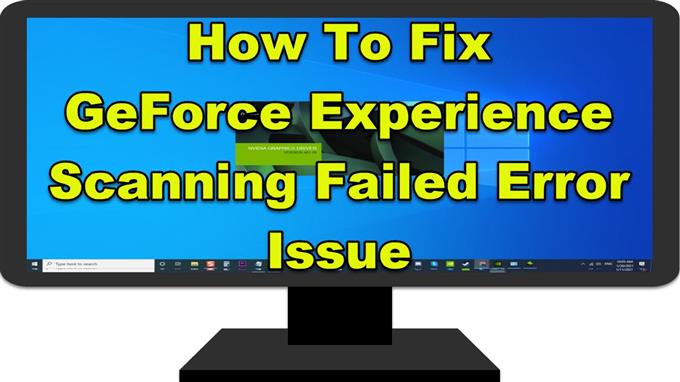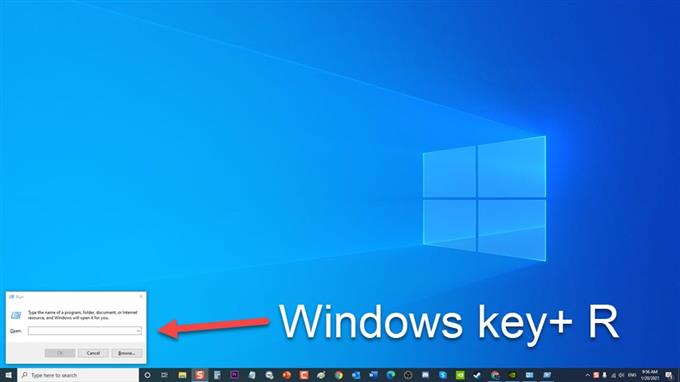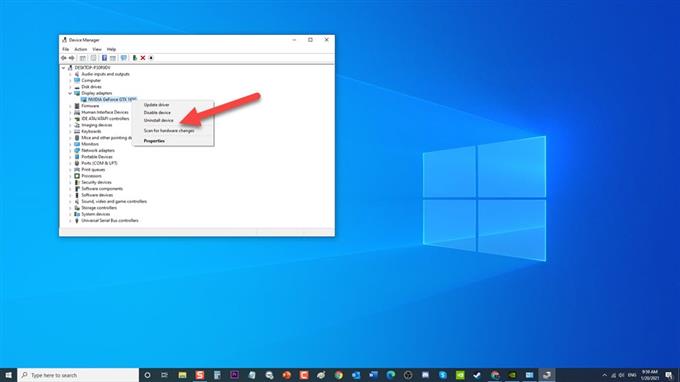GeForce Experience navržený společností Nvidia Company je populární grafická karta, která udržuje grafickou kartu Nvidia aktuální, optimalizuje nastavení hry a umožňuje snímání a nahrávání her pro uspokojivý herní zážitek. I když v některých případech dochází k chybám GeForce Experience Scanning Failed, když aplikace prohledá váš počítač a zjistí, zda jsou nainstalovány hry. Jako by fakt, GeForce Experience nepodporuje všechny hry. Proto je také užitečné vědět, zda je hra, kterou chcete nainstalovat, podporována GeForce Experience nebo ne. V této nejnovější části naší řady řešení problémů se budeme zabývat způsoby, jak opravit problém s chybou skenování GeForce.
Co dělat, když dojde k chybě GeForce Experience Scanning Failed
Existuje několik příčin, které mohou být odpovědné za to, že se chybová zpráva Skenování selhala při GeForce Experience, od vadných nebo starých ovladačů po problémy s přístupem pro správce. Níže jsou uvedena řešení potíží, která musíte udělat, abyste mohli vyřešit problém s chybou skenování GeForce.
Před provedením některého z níže uvedených doporučených řešení potíží nejprve restartujte počítač. Tím se obnoví operační systém a odstraní se veškerá poškozená dočasná data, která by mohla způsobovat problém.
Metoda 1: Odinstalujte a znovu nainstalujte ovladače grafické karty Nvidia
Starý nebo vadný ovladač může na GeForce Experience způsobit herní chyby. Proto se doporučuje odinstalovat ovladač grafické karty Nvidia a poté provést čistou instalaci nového dostupného ovladače. Tímto způsobem bude v budoucnu zabráněno také problémům s ovladači grafické karty.
Udělat toto:
- Stisknutím klávesy Windows + R na klávesnici otevřete dialogové okno RUN.
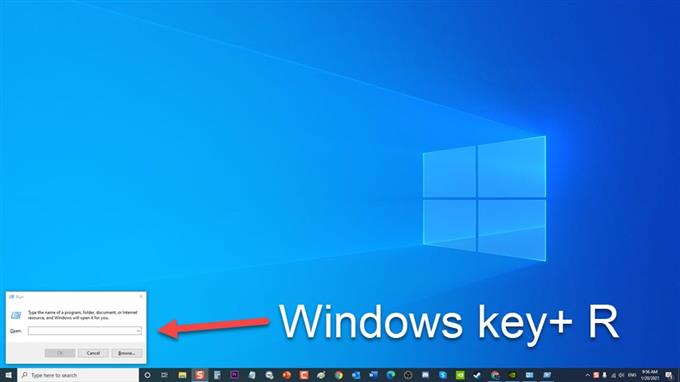
- V dialogovém okně RUN zadejte „ devmgmt.msc “ a stiskněte klávesu Enter nebo kliknutím na OK otevřete sekci Správce zařízení.

- V okně Správce zařízení jej rozbalte kliknutím na Grafické adaptéry .

- Klikněte pravým tlačítkem na grafickou kartu Nvidia a v rozbalovací nabídce klikněte na možnost Odinstalovat zařízení . Potvrďte výzvy k potvrzení odinstalování ovladače grafické karty. Počkejte, až se ovladač grafické karty úplně odinstaluje.

- Odtud přejděte na Web Nvidia .

- Zadejte správné podrobnosti a informace o grafické kartě a poté klikněte na tlačítko Hledat .

- Vyberte ze seznamu dostupných ovladačů a poté klikněte na Stáhnout .
Uložte a otevřete stažený soubor, který chcete spustit, a poté postupujte podle pokynů na obrazovce, jak jej nainstalovat.

- Na obrazovce Instalace vyberte možnost Vlastní (Pokročilé) a poté klikněte na Další

- Klikněte na možnost Provést čistou instalaci a potom klikněte na Další.

Zkontrolujte, zda problém se skenováním GeForce selhal.
Metoda 2: Spusťte program GeForce Experience jako správce
V počítači jsou nainstalovány určité hry a funkce, které k přístupu k nim vyžadují oprávnění správce. Udělte přístup pro správce uživatelům GeForce Experience a zkontrolujte, zda bude problém vyřešen.
Udělat toto:
- Klikněte pravým tlačítkem na zástupce GeForce Experience a v rozevírací nabídce klikněte na Vlastnosti.
- V okně Vlastnosti klikněte na kartu Kompatibilita
- V části Nastavení klikněte na možnost Spustit tento program jako správce.
- Klepnutím na Použít provedete provedené změny.
- Kliknutím na OK zavřete okno vlastností.
Po spuštění GeForce Experience jako správce znovu spusťte GeForce Experience a poté zkontrolujte, zda se problém se selháním skenování GeForce stále vyskytuje.
Metoda 3: Zajistěte plnou kontrolu a převzetí vlastnictví instalačních složek
Pokud se problém s problémem se selháním skenování objeví pouze v případě, že jsou hry nainstalovány v určitých složkách v počítači, ujistěte se, že převezmete vlastnictví složek s hrami. To uživatelům poskytne oprávnění k přístupu a bude moci skenovat hry.
Postupujte podle následujících pokynů:
- Otevřete instalační složku pro všechny programy v počítači. Obvykle se nachází ve složce Programové soubory Drive C (x86).
- Klikněte pravým tlačítkem na složku Program Files (X86) a v rozbalovací nabídce vyberte možnost Vlastnosti .
- V okně Vlastnosti klikněte na kartu Zabezpečení
- Klikněte na kartu Upřesnit , otevře se nové okno
- V sekci Vlastník klikněte na tlačítko Změnit .
- V části Zadejte Všichni a zadejte název objektu, který chcete vybrat.
- Klikněte na kartu Zkontrolovat jména , text Všichni budou podtrženi.
- Změny provedete kliknutím na tlačítko OK .
Po převzetí vlastnictví herních složek zkontrolujte, zda problém s chybou skenování GeForce selhal.
Metoda 4: Odinstalujte a znovu nainstalujte Nvidia GeForce Experience
Odinstalování a čistá instalace GeForce Experience zajistí, že budete mít v počítači nainstalovanou nejnovější verzi aplikace.
Udělat toto:
- Do vyhledávacího pole v levé dolní části systému Windows napište „Ovládací panely“ .
- Výsledek klikněte na Ovládací panely .
- U výsledku v Ovládacích panelech zkontrolujte, zda je možnost Zobrazit podle nastavena na Kategorie.
- Na kartě Programy klikněte na Odinstalovat program.
- Na kartě Programy a funkce vyhledejte a zvýrazněte možnost Nvidia GeForce Experience.
- Klikněte na něj pravým tlačítkem a vyberte možnost Odinstalovat . Postupujte podle pokynů na obrazovce a odinstalujte je. Počkejte, až se to dokončí.
- Po odinstalaci stáhněte nejnovější verzi z oficiálního webu Nvidia a nainstalujte ji.
- Restartuj svůj počítač
Jakmile se počítač úplně restartuje, zkontrolujte, zda problém s chybou skenování GeForce selhal.
Po provedení výše uvedených kroků úspěšně vyřešíte problém s chybou chyby skenování GeForce Experience Scanning.
Navštivte naši androidhow Youtube Channel, kde najdete další videa o odstraňování problémů.